Проекты
Проекты — это планограммы, созданные и сохраненные в нативном формате PlanogramBuilder. Их можно открывать и редактировать только в PlanogramBuilder.
Ваши проекты планограмм хранятся на наших удаленных серверах. Это позволяет вам входить в PlanogramBuilder с любого компьютера и всегда иметь доступ ко всем вашим проектам.
В этом разделе мы объясняем, как открывать, сохранять, объединять, делиться и управлять проектами планограмм.
Команды проекта (главное окно)
Панель инструментов в главном окне приложения содержит часто используемые команды для проектов. Он всегда виден в PlanogramBuilder:

Эти команды также доступны в Главное меню > Проект:
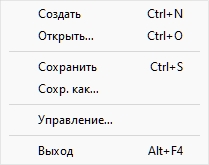
Создать (Проекты)
Эта команда создает и открывает новый пустой проект.
- Сочетание клавиш: Ctrl + N
Используйте следующую команду:
- Когда вы хотите начать новый проект планограммы.
- Закрыть открытый проект планограммы, не выходя из приложения.
Заметка:
После создания нового проекта PlanogramBuilder автоматически активирует задачу, обычно используемую при запуске планограммы:
- Если вы ранее не сохраняли Шаблоны или если Создать шкафы уже активен, эта задача будет активирована, чтобы вы могли начать добавлять новые стеллажи.
- В противном случае задача для Шаблоны будут автоматически активированы, так что вы можете начать перетаскивать их в свой новый проект.
Открыть
Открывает панель Управление проектами Отображение списка проектов, доступных для открытия.
- Сочетание клавиш: Ctrl + O
Панель можно закрыть с помощью кнопки Отмена (или с помощью Клавиша Esc, но только перед использованием мыши на любом элементе пользовательского интерфейса панели).
Сохранить
Сохраняет открытый проект под исходным именем.
- Сочетание клавиш: Ctrl + S
Используйте эту команду, чтобы сохранить последние изменения в существующем проекте планограммы.
Заметка: Эта команда недоступна при первом сохранении нового проекта. В этом случае вы должны сначала использовать Сохр. как, чтобы сохранить и присвоить имя новому проекту.
Кончик: Вы можете увидеть, был ли ваш текущий проект изменен с момента его последнего сохранения, с помощью символа звездочки (*), добавленного к имени проекта на верхней панели инструментов (см. изображение Макет экрана).
Сохр. как
Сохраняет открытый проект под новым именем.
Используйте следующую команду:
- Сохранить и назвать новый (еще не названный) проект планограммы.
- Сохранение копии существующего проекта под другим именем.
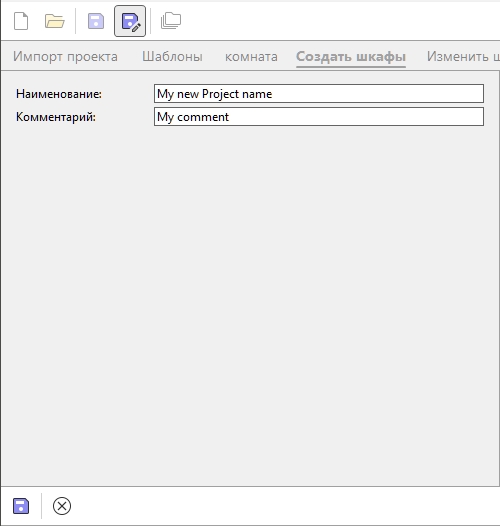
Резолюция:
А. Откройте проект или создайте новый.
Б. Нажмите на Сохр. как.
В. Введите название проекта и, при необходимости, комментарий (например, имя клиента) в Комментарий.
Г. Нажмите на Сохранить на нижней панели инструментов или нажмите Входить на клавиатуре.
Д. Когда операция будет завершена, вы увидите сообщение с подтверждением на нижней панели инструментов. Проект автоматически становится доступным в списке проектов.
Е. После того, как текущий проект будет сохранен, его новое имя появится в верхней части рабочего экрана.
Панель можно закрыть с помощью кнопки Отмена (или с помощью Клавиша Esc, но только перед использованием мыши на любом элементе пользовательского интерфейса панели).
Управление
Открывает панель Управление проектами Отображение списка проектов, доступных для управления.
Используйте эту команду для управления существующими проектами (переименование, удаление и т.д.).
Выход
Закрывает PlanogramBuilder.
- Сочетание клавиш: Alt + F4
Также можно закрыть приложение стандартным крестиком в левом верхнем углу окна.